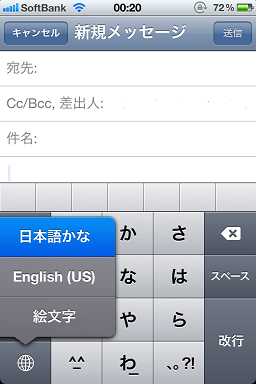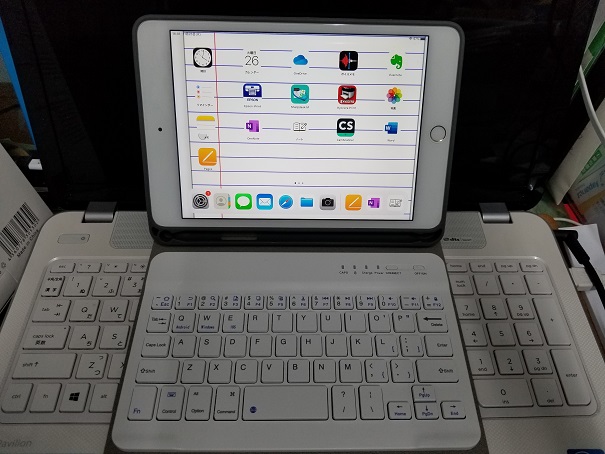
こないだから、教室のPCに調子の悪いものが
あったりして..
もともと、もうほとんどをスマホから印刷してはいるけど、
少し手直ししたいとかのときにはキーボードがあると
便利かも..と思い始めてた。
それで、少し調べてみたら、iPad mini 4 のケースに
キーボードのついたものが結構お安い価格で出回ってたんで..
最初はこれにしようかなと思ったけど..笑
キーボードを取り外すことができる方がいいかな..
と思ったので、そのことが説明してあるものにした。
それと、iPad mini 4 用で販売されてるけど、Andoroidや
iPhoneでも使用できるものがいいなと思って..
これにした。

ただ、これがけっこう重い..( ;∀;)
なんか、軽いと後ろに倒れるんじゃないか..?!
というのはあったけど..実際どれくらいあるんやろ..笑
Bluetoothでの接続はすぐにできた。
入力はさすがにひらがな入力..笑
はできないみたいやけど、日本語はすぐに入力できた。
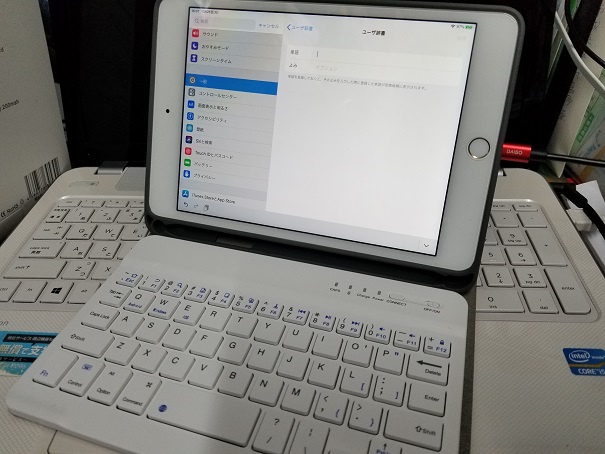
ま、それで「ユーザ辞書」の登録をすることにした。
もともとiPhoneにはいっぱい登録してたと思うのだけど..
iPhone5をやめて、iPhone6を久しぶりに使いはじめたときは、
ポケモンgoの専用機になってたから..笑
ユーザ辞書は引き継げたんだったかどうだったか..
覚えてない。笑

あと、Officeの手直しには有料アプリがいるかなー..
そこが問題..( ;∀;)


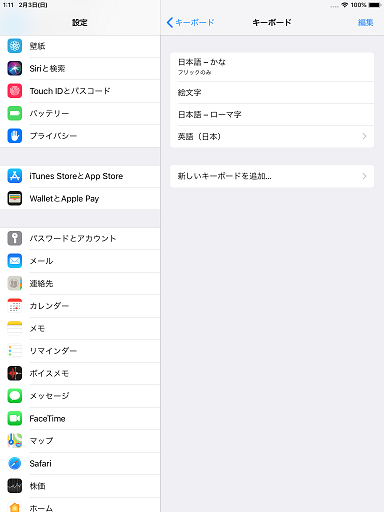
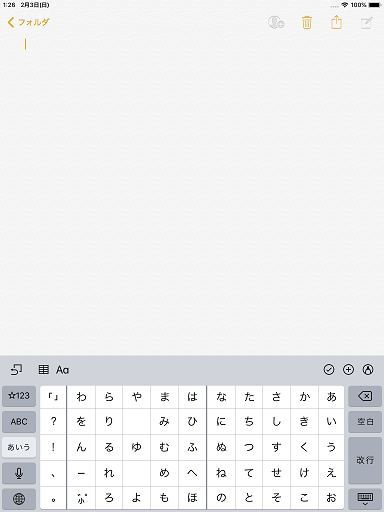
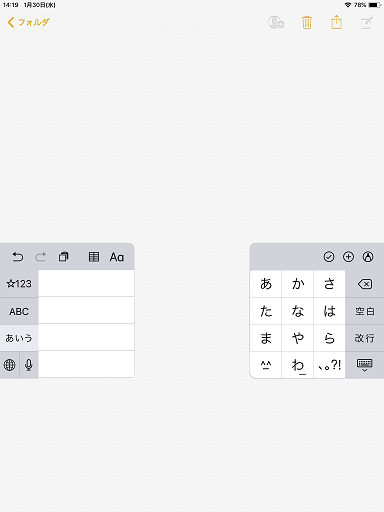
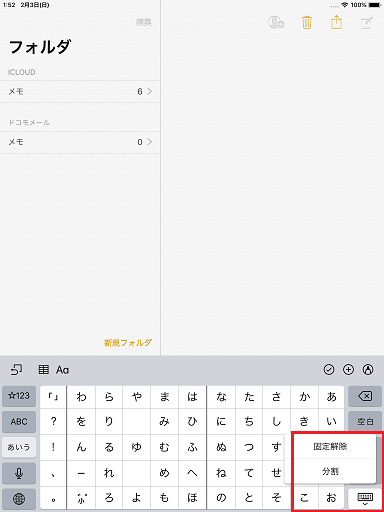
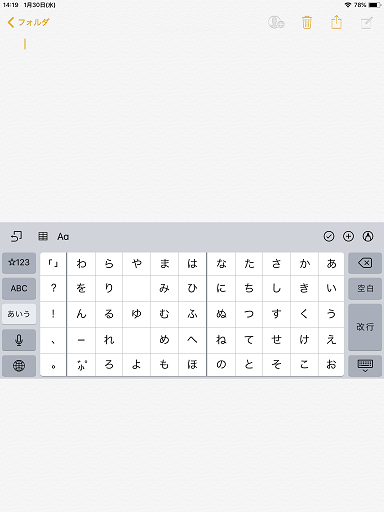
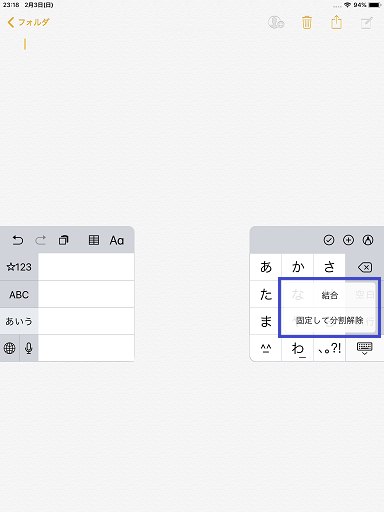
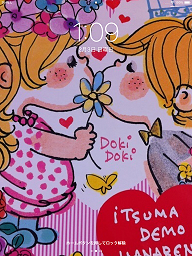
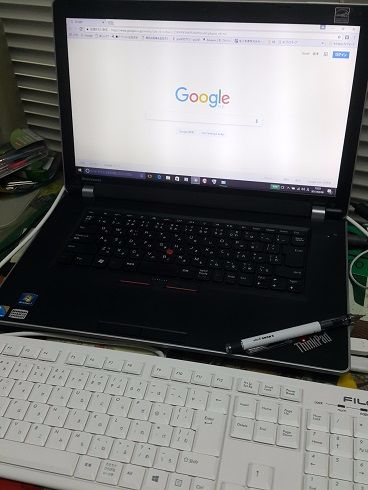

 次の購入を考えたりもした。
次の購入を考えたりもした。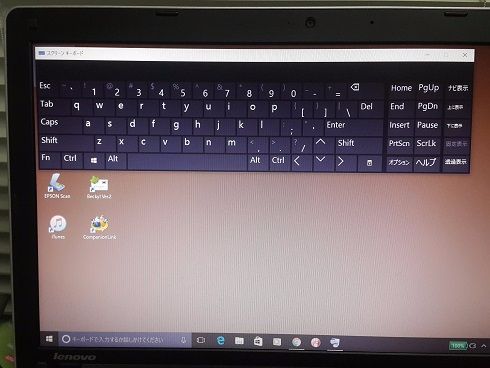
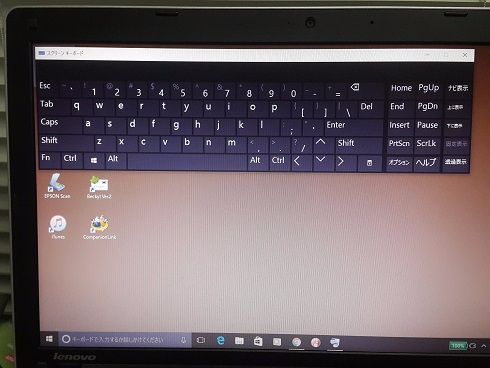



 届いて、開封してEdge15にUSBをさしたらすぐに認識したものの、
届いて、開封してEdge15にUSBをさしたらすぐに認識したものの、


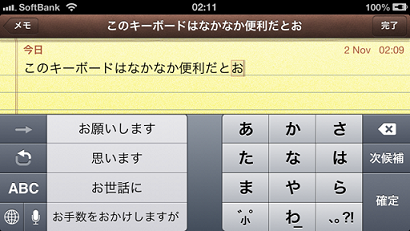

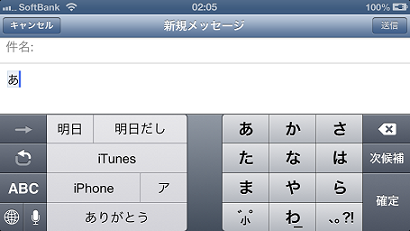
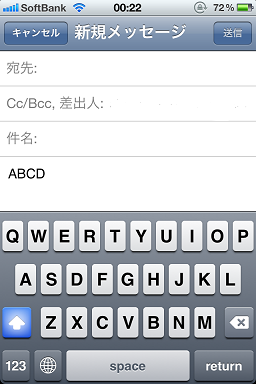

 )
) を
を 」
」 」
」